تحديث 2024 أبريل: توقف عن تلقي رسائل الخطأ وإبطاء نظامك باستخدام أداة التحسين الخاصة بنا. احصل عليه الآن من الرابط التالي
- تحميل وتثبيت أداة الإصلاح هنا.
- دعها تفحص جهاز الكمبيوتر الخاص بك.
- الأداة بعد ذلك إصلاح جهاز الكمبيوتر الخاص بك.
يمكنك استخدام مشغل وسائط كل يوم لمشاهدة الأفلام ومقاطع الفيديو ، لكن قلة منكم تعرف أنه يمكنك بث مقاطع الفيديو عبر الإنترنت باستخدام VLC. يمكنك الاستماع إلى الموسيقى والفيديو عبر الإنترنت ، على سبيل المثال ، على يوتيوب، إلخ. إن خطوات بث المحتوى المتدفق عبر الشبكات من هذه المصادر بسيطة للغاية ، ويمكن لأي شخص مشاهدة مقاطع الفيديو ببضع نقرات فقط.
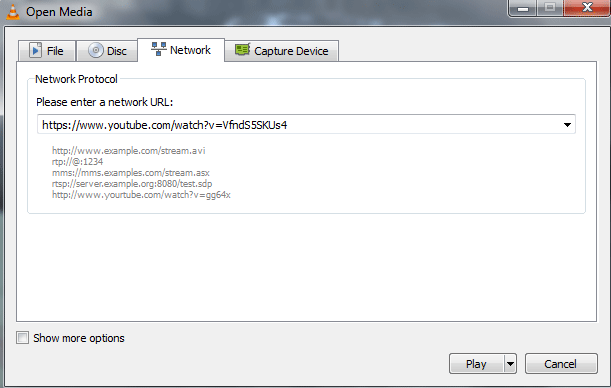
فيما يلي خطوات تشغيل مقاطع فيديو YouTube في مشغل وسائط VLC:
- انقر فوق الوسائط> فتح دفق شبكة الاتصال ... [CTRL + N]
- أدخل رابط يوتيوب المباشر للفيديو.
- انقر فوق "تشغيل".
يبدأ تشغيل الفيديو وتشغيله على الفور. يمكنك حتى اختيار جودة الوسائط واستخدام جميع عناصر التحكم والميزات في VLC Media Player ، مثل التسارع والتباطؤ. هذه طريقة رائعة لمشاهدة مقاطع الفيديو على YouTube بسرعات عالية مثل 1.2x ، مما يوفر لك الوقت. لا يحتوي موقع الويب وتطبيق YouTube على هذه الميزة.
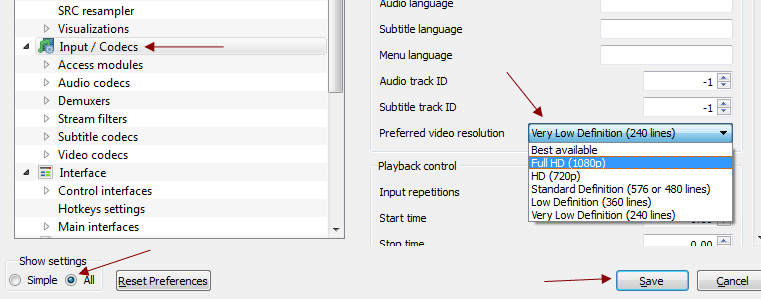
لتحديد جودة الفيديو الذي تشاهده:
- انتقل إلى أدوات> الإعدادات.
- انتقل إلى جميع الإعدادات.
- انقر فوق الإدخال / برامج الترميز.
- حدد خيارًا بجانب دقة الفيديو المفضلة لديك.
- اضغط على حفظ.
تحديث أبريل 2024:
يمكنك الآن منع مشاكل الكمبيوتر باستخدام هذه الأداة ، مثل حمايتك من فقدان الملفات والبرامج الضارة. بالإضافة إلى أنها طريقة رائعة لتحسين جهاز الكمبيوتر الخاص بك لتحقيق أقصى أداء. يعمل البرنامج على إصلاح الأخطاء الشائعة التي قد تحدث على أنظمة Windows بسهولة - لا حاجة لساعات من استكشاف الأخطاء وإصلاحها عندما يكون لديك الحل الأمثل في متناول يدك:
- الخطوة 1: تنزيل أداة إصلاح أجهزة الكمبيوتر ومحسنها (Windows 10 ، 8 ، 7 ، XP ، Vista - Microsoft Gold Certified).
- الخطوة 2: انقر فوق "بدء المسح الضوئي"للعثور على مشاكل تسجيل Windows التي قد تسبب مشاكل في الكمبيوتر.
- الخطوة 3: انقر فوق "إصلاح الكل"لإصلاح جميع القضايا.
الخيارات المتاحة هي كالتالي: أفضل ما هو متاح ، دقة عالية كاملة (1080 بكسل) ، دقة عالية (720 بكسل) ، دقة قياسية (576 أو 480 خطًا) ، دقة منخفضة (360 خطًا) ، دقة منخفضة جدًا (240 خطًا) يمكنك العثور على دقة الفيديو ومعلومات الوسائط الأخرى بالضغط على CTRL + J أو ضمن أدوات> معلومات الوسائط.
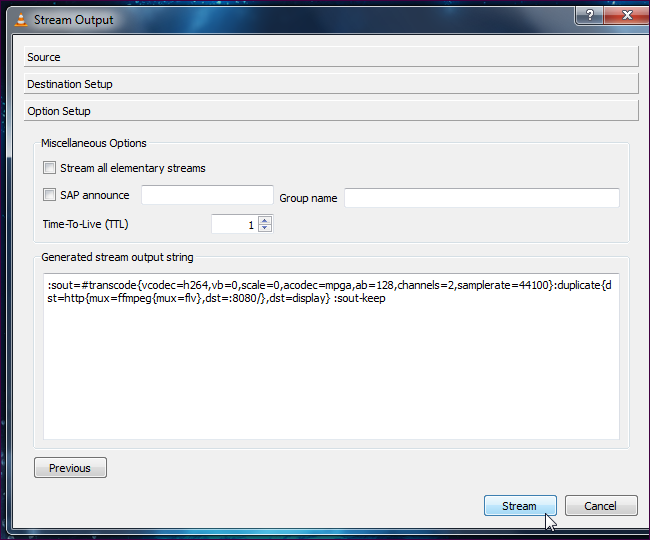
إنشاء وبث دفق على VLC
- لبدء إرسال دفق شبكة ، انقر فوق قائمة الوسائط في VLC وحدد دفق.
- في مربع الحوار فتح الوسائط ، حدد الوسائط التي تريد دفقها. يمكنك تحديد ملف واحد أو أكثر في علامة التبويب "الملفات" ، أو تحديد قرص مضغوط أو قرص DVD في علامة التبويب "القرص" ، أو حتى تسجيل فيديو من جهاز معين في علامة التبويب "جهاز الالتقاط". على سبيل المثال ، يمكنك دفق سطح المكتب الخاص بك عن طريق تحديد سطح المكتب في علامة التبويب جهاز الالتقاط.
- انقر فوق الزر دفق بعد تحديد الوسائط الخاصة بك.
- ستظهر نافذة إخراج الدفق. يسرد الجزء الأول مصدر الوسائط الذي حددته فقط - انقر فوق "التالي" للمتابعة.
- في نافذة إعداد الوجهة ، ستحتاج إلى تحديد وجهة للبث الخاص بك. على سبيل المثال ، يمكنك تحديد HTTP للاستماع إلى الاتصالات - يمكن لأجهزة الكمبيوتر الأخرى الاتصال بجهاز الكمبيوتر الخاص بك ومشاهدة البث. يمكنك أيضًا تحديد UDP لإرساله إلى عنوان IP محدد أو مجموعة من عناوين IP.
- بعد تحديد وجهتك ، انقر فوق الزر "إضافة". يمكنك أيضًا تحديد مربع "إظهار محليًا": ستشاهد وتسمع الوسائط التي يتم بثها إلى جهاز الكمبيوتر المحلي لديك ، حتى تعرف ما إذا كان يتم دفقها بشكل صحيح.
- بعد إضافة وجهة ، يمكنك تخصيص إعداداتها. يمكنك تحديد مسار مخصص لهدف HTTP ، لكن المسار الافتراضي يعمل بشكل جيد.
- يمكنك أيضًا تحسين إعدادات تحويل الترميز - عن طريق التحويل إلى VLC منخفض الجودة ، يمكنك حفظ النطاق الترددي للشبكة.
- انقر فوق "التالي" للمتابعة إلى نافذة إعداد الخيارات - ربما لن تحتاج إلى تعيين الخيارات المتقدمة هنا. لبدء البث ، انقر فوق الزر "بث".
- إذا قمت بتحديد الخيار إظهار محليًا ، فسيتم بث الوسائط محليًا إلى جهاز الكمبيوتر الخاص بك.
الاتصال بالدفق على جهاز آخر
يمكنك عرض الخلاصة من جهاز كمبيوتر أو هاتف ذكي أو جهاز لوحي آخر. للاتصال بخادم الدفق على كمبيوتر آخر ، قم بتثبيت وتشغيل VLC على الكمبيوتر ، انقر فوق زر الوسائط ، ثم حدد فتح دفق الشبكة من القائمة المنسدلة. يفتح مربع الحوار "فتح الوسائط" ، حيث يمكنك إدخال عنوان URL لدفق الشبكة ورقم المنفذ. انقر فوق الزر "تشغيل" لبدء تشغيل دفق الصوت / الفيديو.
للاتصال ببث وسائط من جهاز كمبيوتر على جهاز Android أو iOS ، قم بتنزيل VLC Mobile Player على جهازك. لمستخدمي Android: عندما تريد دفق ملف وسائط من جهاز الكمبيوتر الخاص بك إلى هاتف Android ، ابدأ تشغيل مشغل VLC على هاتفك. المسه لفتح القائمة الجانبية وحدد "دفق". أدخل عنوان شبكة البث لبدء البث.
وفي الختام
أحيانًا تحصل على الخطأ "يتعذر على VLC فتح ملف MRL". ربما يعني هذا أن إحدى معلمات الإخراج للدفق أو عنوان URL للشبكة لدفق الشبكة المفتوحة خاطئة.
https://www.vlchelp.com/stream-online-videos-pc-vlc-media-player/
نصيحة الخبراء: تقوم أداة الإصلاح هذه بفحص المستودعات واستبدال الملفات التالفة أو المفقودة إذا لم تنجح أي من هذه الطرق. إنه يعمل بشكل جيد في معظم الحالات التي تكون فيها المشكلة بسبب تلف النظام. ستعمل هذه الأداة أيضًا على تحسين نظامك لتحقيق أقصى قدر من الأداء. يمكن تنزيله بواسطة بالضغط هنا

CCNA، Web Developer، PC Troubleshooter
أنا متحمس للكمبيوتر وممارس تكنولوجيا المعلومات. لدي سنوات من الخبرة ورائي في برمجة الكمبيوتر واستكشاف الأخطاء وإصلاحها وإصلاح الأجهزة. أنا متخصص في تطوير المواقع وتصميم قواعد البيانات. لدي أيضًا شهادة CCNA لتصميم الشبكات واستكشاف الأخطاء وإصلاحها.

